使用过演示文稿的朋友们都知道,常常会在幻灯片的内容上使用超链接可以快速翻到需要的那一页幻灯片。下面小编就来告诉大家如何在WPS演示中使用超链接的命令,一起来看看吧。新建默认模板wps演示文稿,内容版式为空白版式。单击在线素材中的目录项,单击目录选项卡,选中其中一种目录,右击选择快捷菜单中的“插入&rd......
WPS如何快速计算单元格里的人数
WPS教程
2021-10-13 09:41:28
人力资源的朋友们,经常需要处理各种人员表格或者统计人员数量,那么这个小技巧就是人力资源朋友们的福音了!那就是在一个单元格内如果有好几个人名,我们该如何批量的去计算单元格当中的人员总数呢?今天我们就来教大家,如何在WPS表格当中快速计算单元格里的人数,具体怎么操作呢?一起来学习下吧!

如何快速计算单元格里的人数
首先,我们看到表格,需要将人员的总数输入到如下单元格当中。
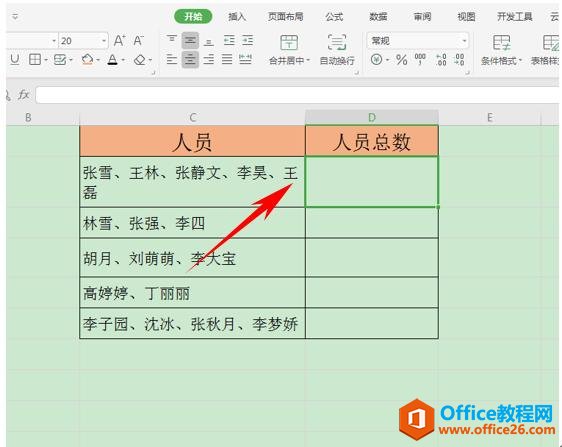
然后我们看到如下公式,我们可以套用这个公式,=LEN(C2)-LEN(SUBSTITUTE(C2,”人名之间的分隔符”,))+1
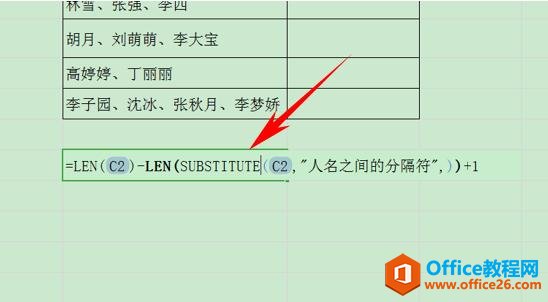
然后我们将公式复制到单元格当中,将公式当中的人名之间的分隔符替换下来,在这里我们是用顿号“、”来分隔的,也就是=LEN(C2)-LEN(SUBSTITUTE(C2,”、”,))+1
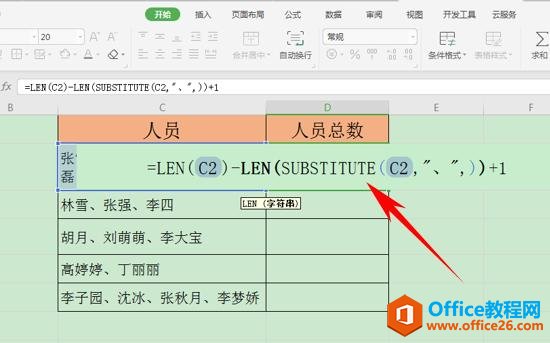
然后单击回车,人员总数就已经显示出人数5来。
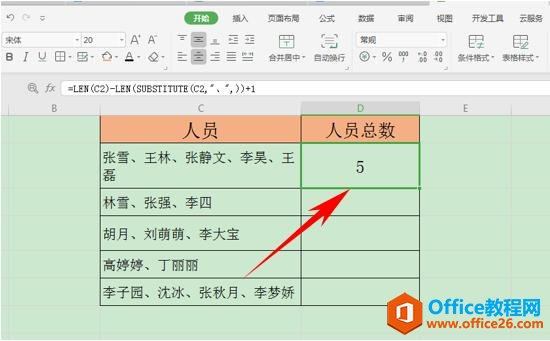
然后下拉填充框,将整个表格填充完毕。表格中就已经显示出每个人员对应的人员总数。
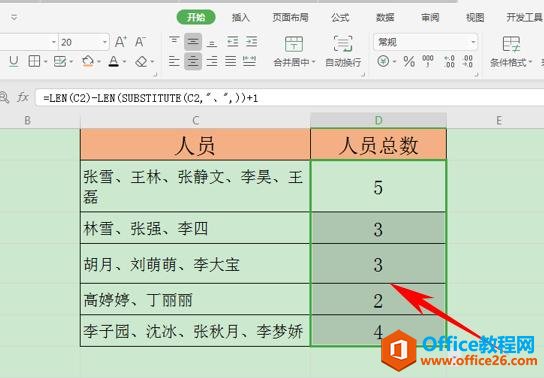
那么,在WPS表格和Excel表格当中,统计单元格人员总数的方法,是不是非常简单呢,你学会了吗?
上一篇:WPS目录如何只更新页码 下一篇:WPS表格标题行重复设置实现教程
相关文章





